Jak wyłączyć sprawdzanie pisowni Microsoft Word
Różne / / November 28, 2021
Microsoft Word zrewolucjonizował sposób tworzenia i edytowania dokumentów. Łatwy w użyciu interfejs i niesamowite funkcje sprawiają, że jest to najlepsza aplikacja formatu Docx na świecie. Spośród mnóstwa funkcji oferowanych przez oprogramowanie, sprawdzanie pisowni jest prawdopodobnie najbardziej niesławnym. Czerwone faliste linie pojawiają się na każdym słowie, które nie istnieje w Słownik Microsoft i rujnuje przepływ twojego pisania. Jeśli natknąłeś się na ten problem i chcesz wyeliminować wszelkie rozproszenia podczas pisania, oto jak wyłączyć sprawdzanie pisowni Microsoft Word.

Co to jest funkcja sprawdzania pisowni w programie Word?
Funkcja sprawdzania pisowni włączona Microsoft Word został wprowadzony, aby pomóc ludziom zminimalizować błędy w ich dokumencie tekstowym. Niestety, słownik Word ma ograniczoną pojemność słów, co powoduje, że sprawdzanie pisowni podejmuje działania częściej, niż byś chciał. Chociaż czerwone, faliste linie modułu sprawdzania pisowni nie wpływają na sam dokument, może to być naprawdę rozpraszające.
Zawartość
- Jak wyłączyć sprawdzanie pisowni Microsoft Word
- Metoda 1: Jak wyłączyć sprawdzanie pisowni w programie Word
- Metoda 2: Jak wyłączyć sprawdzanie pisowni dla określonego akapitu?
- Metoda 3: Wyłącz sprawdzanie pisowni dla pojedynczego słowa
Jak wyłączyć sprawdzanie pisowni Microsoft Word
Metoda 1: Jak wyłączyć sprawdzanie pisowni w programie Word
Wyłączenie sprawdzania pisowni w programie Word to prosty proces, który można cofnąć w dowolnym momencie. Oto, jak możesz wyłączyć sprawdzanie pisowni w programie Word:
1. Otwórz Dokument Microsoft Word a w lewym górnym rogu ekranu kliknij 'Plik.'
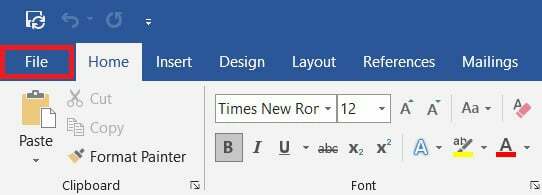
2. Teraz w lewym dolnym rogu ekranu kliknij „Opcje.’

3. Z listy opcji, kliknij „Sprawdzanie” kontynuować.

4. Pod panelem zatytułowanym „Podczas poprawiania pisowni i gramatyki w słowie”, wyłącz pole wyboru który brzmi „Sprawdzaj pisownię podczas pisania”.
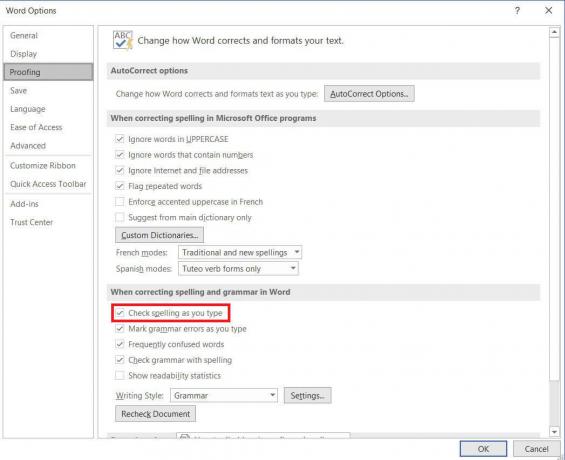
5. Sprawdzanie pisowni w programie Word zostanie wyłączone. Możesz kliknij pole wyboru, aby ponownie włączyć funkcja.
6. Możesz także wyraźnie polecić programowi Microsoft Word, aby uruchomił sprawdzanie pisowni nawet po wyłączeniu funkcji przez naciśnięcie klawisza F7.
Przeczytaj także:Jak rysować w programie Microsoft Word
Metoda 2: Jak wyłączyć sprawdzanie pisowni dla określonego akapitu?
Jeśli nie chcesz wyłączać sprawdzania pisowni w całym dokumencie, możesz wyłączyć je tylko dla kilku akapitów. Oto jak możesz wyłączyć sprawdzanie pisowni dla pojedynczego akapitu:
1. W dokumencie Microsoft Word wybierz akapit chcesz wyłączyć sprawdzanie pisowni.
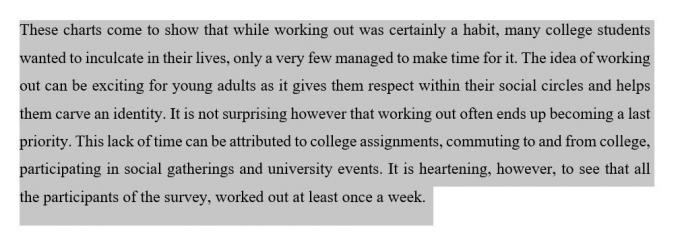
2. Na pasku tytułu dokumentu Word kliknij opcję, która brzmi 'Przejrzeć.'

3. W ramach panelu Kliknij na 'Język' opcja.

4. Pojawi się lista rozwijana z dwiema opcjami. Kliknij „Ustaw język korekty” kontynuować.
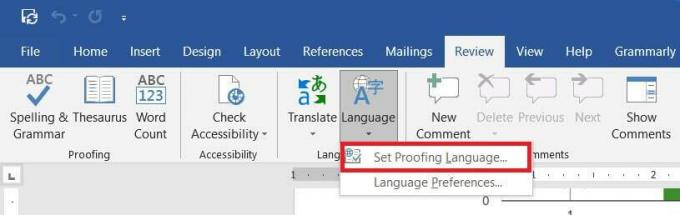
5. Spowoduje to otwarcie małego okna wyświetlającego języki w słowie. Poniżej lista języków, włączyć pole wyboru, które mówi „Nie sprawdzaj pisowni ani gramatyki”.

6. Funkcja sprawdzania pisowni zostanie wyłączona.
Metoda 3: Wyłącz sprawdzanie pisowni dla pojedynczego słowa
Często pojawia się tylko jedno słowo, które aktywuje sprawdzanie pisowni. W programie Microsoft Word możesz pomóc poszczególnym słowom uniknąć funkcji sprawdzania pisowni. Oto, jak możesz wyłączyć sprawdzanie pisowni dla poszczególnych słów.
1. W dokumencie programu Word kliknij prawym przyciskiem myszy na słowie, którego pisowni nie trzeba sprawdzać.
2. Z wyświetlonej listy opcji kliknij 'Ignorować wszystko' jeśli słowo jest używane wielokrotnie w dokumencie.
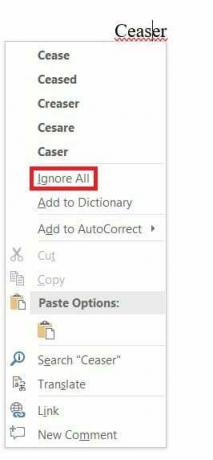
3. To słowo nie będzie już sprawdzane i nie będzie miało pod nim czerwonej falistej linii. Jeśli jednak nie jest to trwałe, słowo zostanie sprawdzone przy następnym otwarciu dokumentu.
4. Aby trwale zapisać słowo ze sprawdzania pisowni, możesz dodać je do słownika Microsoft Word. Kliknij słowo prawym przyciskiem myszy i kliknij „Dodaj do słownika.’

5. Słowo zostanie dodane do słownika i nie będzie już aktywować funkcji sprawdzania pisowni.
Czerwone faliste linie w programie Microsoft Word mogą być koszmarem dla każdego zwykłego użytkownika. Zakłóca tok pisania i psuje wygląd dokumentu. Jednak wykonując czynności wymienione powyżej, możesz wyłączyć tę funkcję i pozbyć się sprawdzania pisowni.
Zalecana:
- Napraw sprawdzanie pisowni nie działa w programie Microsoft Word
- 5 sposobów na usunięcie hiperłączy z dokumentów Microsoft Word
- Jak znaleźć klucz produktu Windows 10?
- Jak ustawić wideo jako tapetę na urządzeniu z Androidem?
Mamy nadzieję, że ten przewodnik był pomocny i udało Ci się wyłącz sprawdzanie pisowni Microsoft Word. Jeśli nadal masz pytania dotyczące tego artykułu, możesz je zadać w sekcji komentarzy.



